如何加密U盘文件防止U盘文件被恶意删除呢?在日常办公过程中,为了保护可移动存储设备中文件的安全性,我们可能需要对可移动磁盘中的文件进行加密,尤其是创建一个可自解压的加密文件,以方便在任何电脑上通过密码完成自解压及打开操作。以下就是有关保护U盘文件的具体做法。
方法/步骤
- 针对加密U盘的问题,第一种方法就是创建一个可自解压的加密文件,可以在任何电脑上进行解压查看操作时,我们可以通过压缩软件创建自解压文件来实现。如图所示,从弹出的“压缩软件”界面中,切换到U盘所在的目录,选中文件后,点击“添加”按钮,并在弹出的窗口中勾选“创建自解压格式文件”项,同时点击“设置密码”按钮。
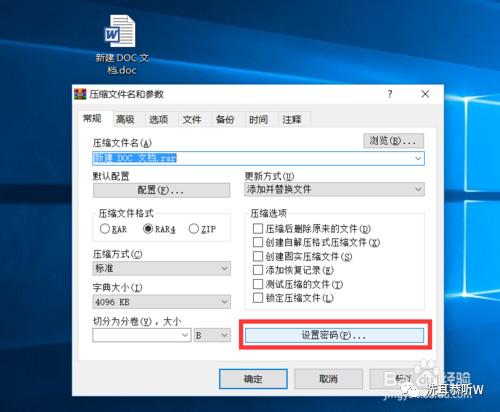
- 接下来,压缩软件将其文件进行压缩操作,从弹出的“设置压缩密码”窗口,输入相应的压缩密码,同时勾选“加密文件名”后,点击“确定”按钮。即可自动完成文件的压缩操作。
- 接下来进行操作,针对我们所生成的加密自解压文件,我们可以将其拷贝到U盘或通过网络邮箱进行传输,然后就可以在任意电脑上双击自解压文件,最后输入相应的解压授权密码以查看此文件了。
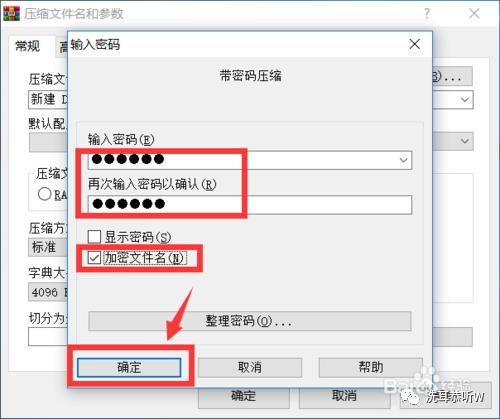
- 此外,针对文件的加密问题,我们还可以针对一些比较常用 的文件,比如PDF和Word、PPT等文档,可以设置专用的访问密码,这样也可以随U盘传输并在任意电脑上打开查看。如图所示,利用如图所示的格式转换工具,就可以实现PDF文档设置密码保护的功能。

- 在其程序操作界面中,我们可以切换到“PDF加密”选项卡,点击“添加文件”按钮,在此可以一次性选择多个待加密的PDF文档来进行。点击“统一加密”按钮,在其弹出窗口中输入访问密码,点击“开始转换”按钮,即可批量实现PDF文档的加密操作。经加密的文件,在其它电脑上打开时,需要输入访问密码才能正常打开。
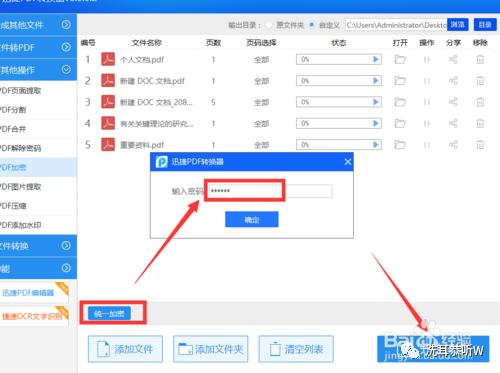
- 以上两种方法只能针对特定的文件或文件夹进行加密,如果想实现针对U盘文件的加密保护,以授权特定用户对其进行访问操作。对此我们可以借助大势至防泄密U盘(硬件版)来实现。如图所示,插入防泄密U盘后,在”我的电脑“中双击虚拟光驱打开,并执行中的程序进行安装。

- 从打开的程序主界面中,首先创建并利用管理账户进行登录,在此就可以针对U盘的文件访问权限进行设置。如图所示,利用”防拷选项“对访问用户访问U盘权限进行设置。
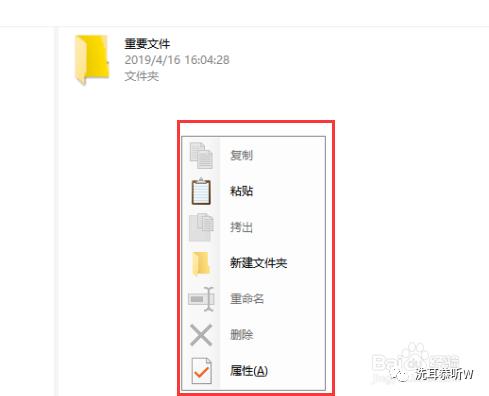
- 之后就可以退出管理模式,通过点击右上角的“选项”下拉列表,从中选择“访问模式”即可进行切换。
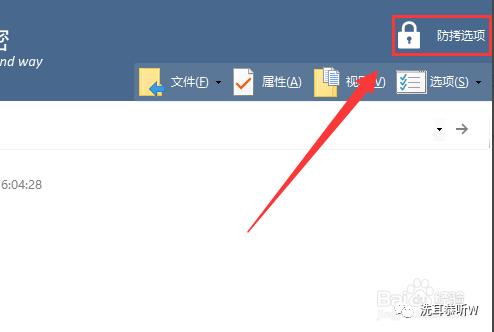
- 如图所示,在管理模式下,我们可以利用“文件”下列列表对文档进行复制、粘贴、删除以及创建操作。而在访问模式下,只能按授权的访问权限对文件及文件夹进行访问操作。
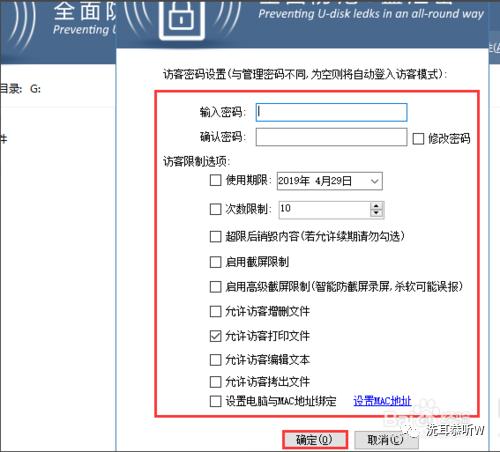





















 被折叠的 条评论
为什么被折叠?
被折叠的 条评论
为什么被折叠?








